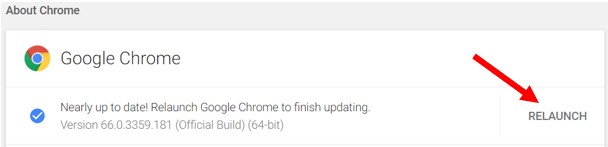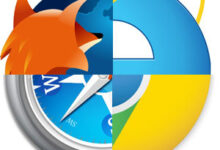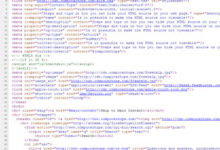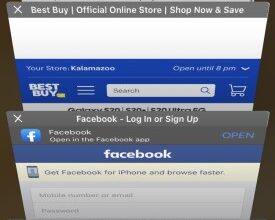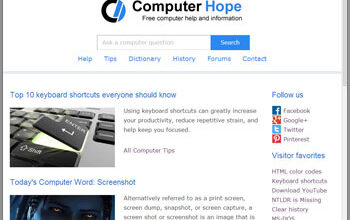Mise à jour : 03/06/2020 par Lojiciels.com
Il est important de maintenir votre navigateur Internet à jour, tant pour la sécurité que pour garantir le chargement correct des pages web. Nous vous recommandons également de mettre à jour les plug-ins, extensions ou autres modules complémentaires que vous avez installés. Utilisez le script System Information pour détecter et mettre à jour les plug-ins de votre navigateur.
Le document suivant couvre les étapes nécessaires à la mise à jour de votre navigateur. Sélectionnez votre navigateur dans la liste ci-dessous et suivez les instructions.
Contenu
L’héritage de Microsoft Edge
Le navigateur Microsoft Edge Legacy est lié à Windows 10 et, par conséquent, ses mises à jour aussi. Pour mettre à jour le navigateur Edge Legacy, vous devez mettre à jour Windows en suivant les étapes ci-dessous.
- Appuyez sur la touche Windows, tapez Consultez les mises à jourpuis appuyez sur Saisissez.
- Dans le cadre de la Mise à jour du statut section, sélectionnez Consultez les mises à jour.
Internet Explorer
Microsoft met à jour Internet Explorer à l’aide de sa fonction de mise à jour Windows. Tant que vous installez régulièrement les dernières mises à jour Windows de Microsoft, vous aurez la dernière version d’Internet Explorer.
Les mises à jour automatiques sont toujours activées dans Windows 10. Microsoft Edge, qui remplace Internet Explorer dans Windows 10, sera maintenu à jour automatiquement.
Si les mises à jour automatiques de Windows ne sont pas activées dans Windows 8 et les versions antérieures, vous devez mettre à jour manuellement Internet Explorer sur votre ordinateur en suivant ces étapes :
- Ouvrez le panneau de contrôle.
- Cliquez sur et ouvrez le Windows Update utilité.
- Dans le volet de navigation de gauche, cliquez sur l’icône Consultez les mises à jour lien.
- Vous pouvez choisir d’installer toutes les mises à jour disponibles ou sélectionner les mises à jour que vous souhaitez installer.
Chrome
Google Chrome se met automatiquement à jour au fur et à mesure que de nouvelles itérations sont rendues publiques. Pour vérifier que Chrome dispose de la dernière version ou pour le mettre à jour manuellement, suivez ces étapes :
- Ouvrez le navigateur Google Chrome.
- Cliquez sur le bouton Personnaliser et contrôler Google Chrome bouton
dans le coin supérieur droit de l’écran.
- Dans le menu déroulant qui apparaît, sélectionnez Aidepuis sélectionnez À propos de Google Chrome.
- La fenêtre qui apparaît vérifie automatiquement les mises à jour et vous montre la version actuelle de Chrome. Si une mise à jour est disponible, Chrome sera mis à jour automatiquement. Une fois que Chrome est mis à jour, cliquez sur le bouton RELAIS option pour redémarrer Chrome et terminer la mise à jour.
Les utilisateurs peuvent entrer dans le chrome://chrome/ dans l’omnibox (barre d’adresse chromée) pour obtenir le même résultat.
Chrome sur tablette ou téléphone Android
Sur une tablette ou un téléphone Android, le navigateur Chrome devrait se mettre à jour automatiquement. Le système d’exploitation Android conservera les applications standard, comme le navigateur Chrome, automatiquement mises à jour à la dernière version. Toutefois, si les mises à jour automatiques ne fonctionnent pas, ouvrez l’application Google Play pour vérifier si la version du navigateur Chrome a été mise à jour.
Firefox
Mozilla Firefox devrait automatiquement télécharger les mises à jour et vous inviter à les installer dès qu’elles sont disponibles. Pour vérifier que Firefox dispose de la dernière version ou pour le mettre à jour manuellement, suivez ces étapes :
- Ouvrez le navigateur Mozilla Firefox.
- Cliquez sur le bouton Ouvrir le menu bouton
dans le coin supérieur droit de l’écran.
- Dans le menu qui apparaît, cliquez sur le bouton
Aide en bas.
- Sélectionnez À propos de Firefox.
- La fenêtre qui apparaît vérifie automatiquement les mises à jour et vous montre la version actuelle de Firefox. Si une mise à jour est disponible, vous pouvez cliquer sur le bouton Mise à jour de [version number] pour installer la mise à jour, où « numéro de version » est la dernière version de Firefox.
Safari
Si vous avez activé les mises à jour Apple, Safari devrait rester automatiquement à jour. Pour vérifier que Safari dispose de la dernière version ou pour le mettre à jour manuellement, suivez les étapes suivantes :
- Ouvrez le Menu pomme et choisir App Store.
- En haut de la fenêtre qui apparaît, cliquez sur le bouton Mises à jour dans la barre d’outils.
- Trouvez Safari et cliquez Mise à jour (ou cliquez sur Tout mettre à jour pour mettre à jour chaque application).
Safari sur iPad ou iPhone
Sur un iPad ou un iPhone, le navigateur Safari devrait être automatiquement mis à jour. Le système d’exploitation iOS conservera les applications standard, comme le navigateur Safari, automatiquement mises à jour à la dernière version. Toutefois, si les mises à jour automatiques ne fonctionnent pas, ouvrez l’App Store et vérifiez le Mises à jour pour voir si une mise à jour de Safari est disponible au téléchargement.
Opéra
L’opéra devrait se mettre à jour automatiquement. Cependant, si vous souhaitez vérifier la version ou faire une mise à jour manuelle, suivez ces étapes :
- Ouvrez le navigateur web Opera.
- Cliquez sur l’icône Opéra
dans le coin supérieur gauche de la fenêtre.
- Sélectionnez À propos de l’opéra dans le menu déroulant qui apparaît.
- Si des mises à jour sont disponibles, elles sont installées automatiquement.
Il existe d’autres navigateurs Internet disponibles et utilisés aujourd’hui et nous ne sommes pas en mesure de fournir les étapes pour les mettre à jour tous et chacun. Si votre navigateur ne figure pas dans la liste ci-dessus, vous trouverez ci-dessous quelques conseils généraux sur la manière de le mettre à jour.
- Vérifiez le Aide ou recherchez dans le menu principal du navigateur un Aide section. L’utilitaire de mise à jour pour un navigateur se trouve souvent dans la section Aide section.
- Si non Aide est trouvée, consultez le menu principal du navigateur pour trouver une section intitulée Mise à jour ou Mettre à jour.
- Si vous ne trouvez pas de Aide, Mise à jourou Mettre à jour dans votre navigateur, visitez le site web du développeur du navigateur. Le site web du développeur dispose souvent d’une option de mise à jour du navigateur sur son site web.